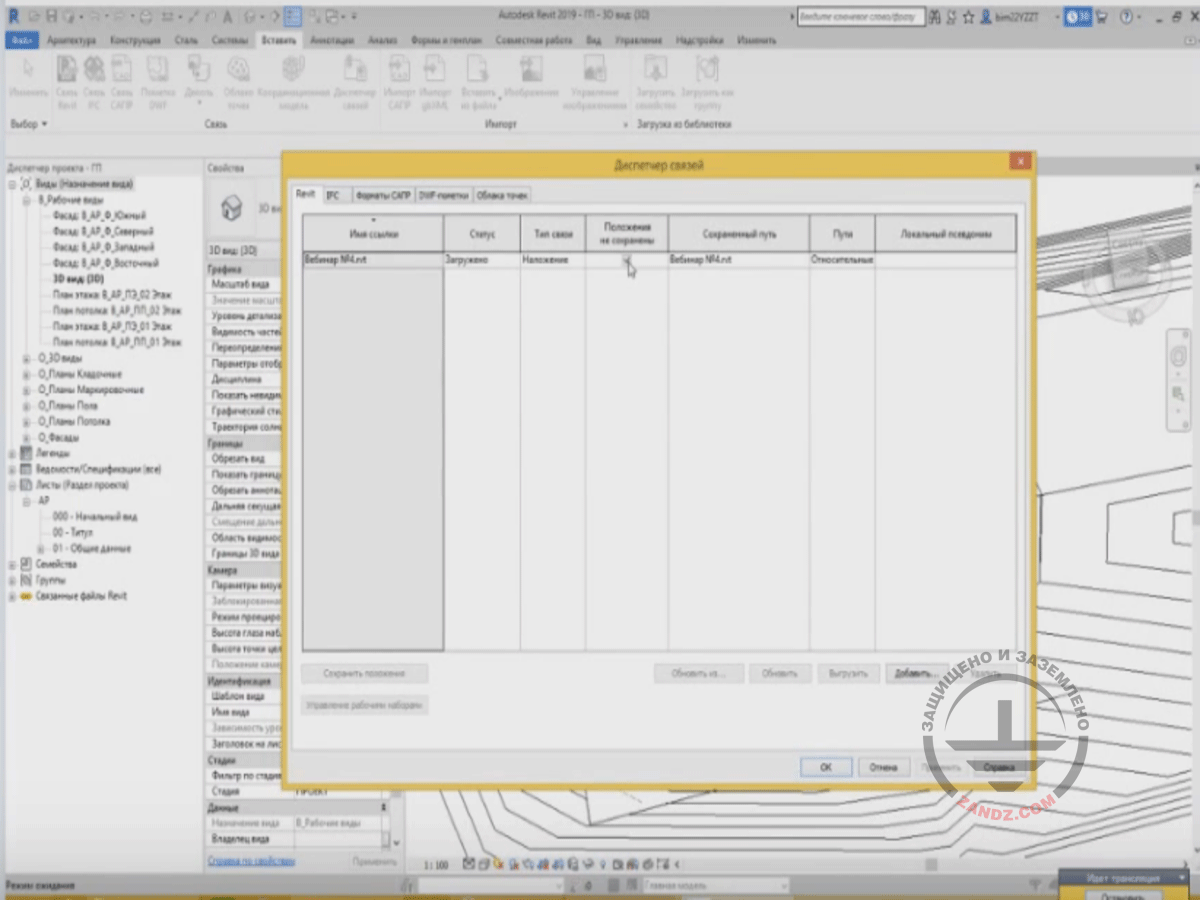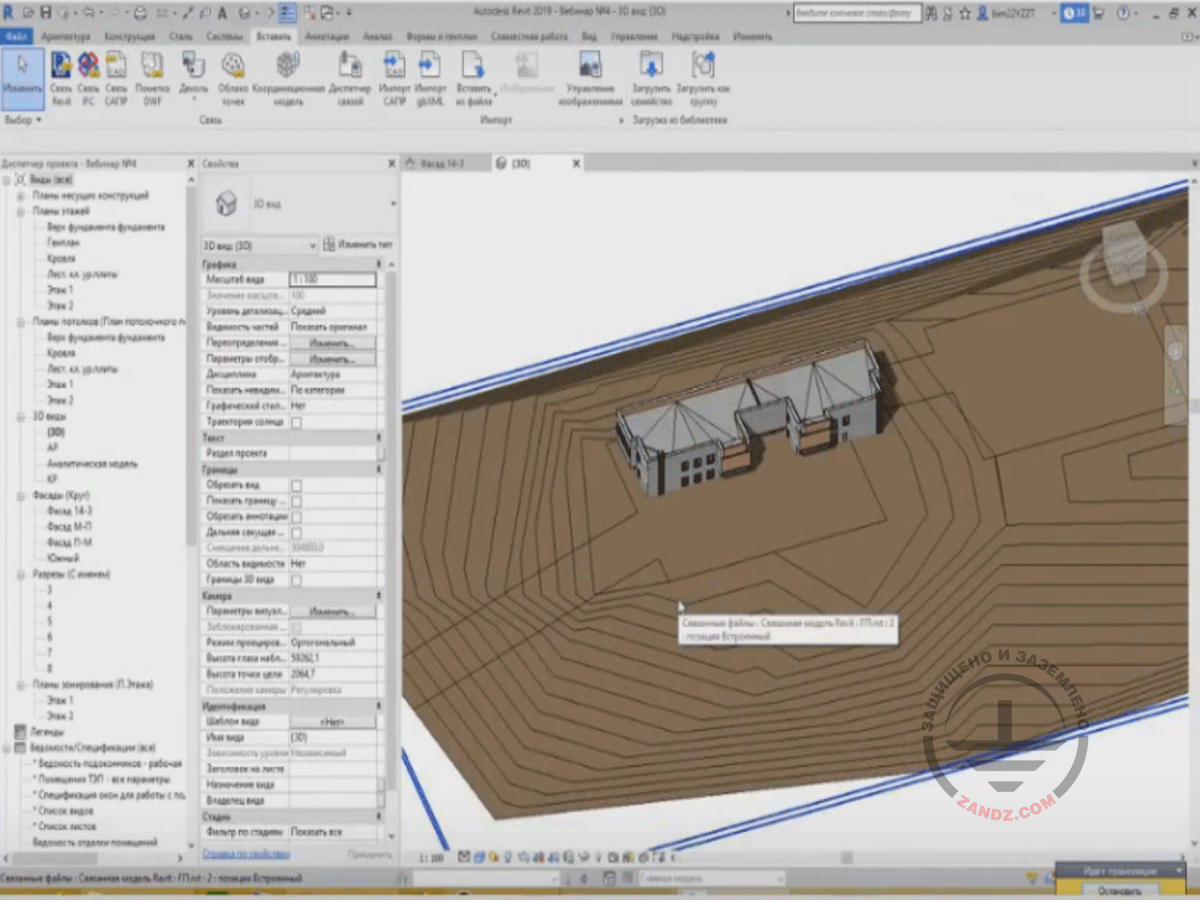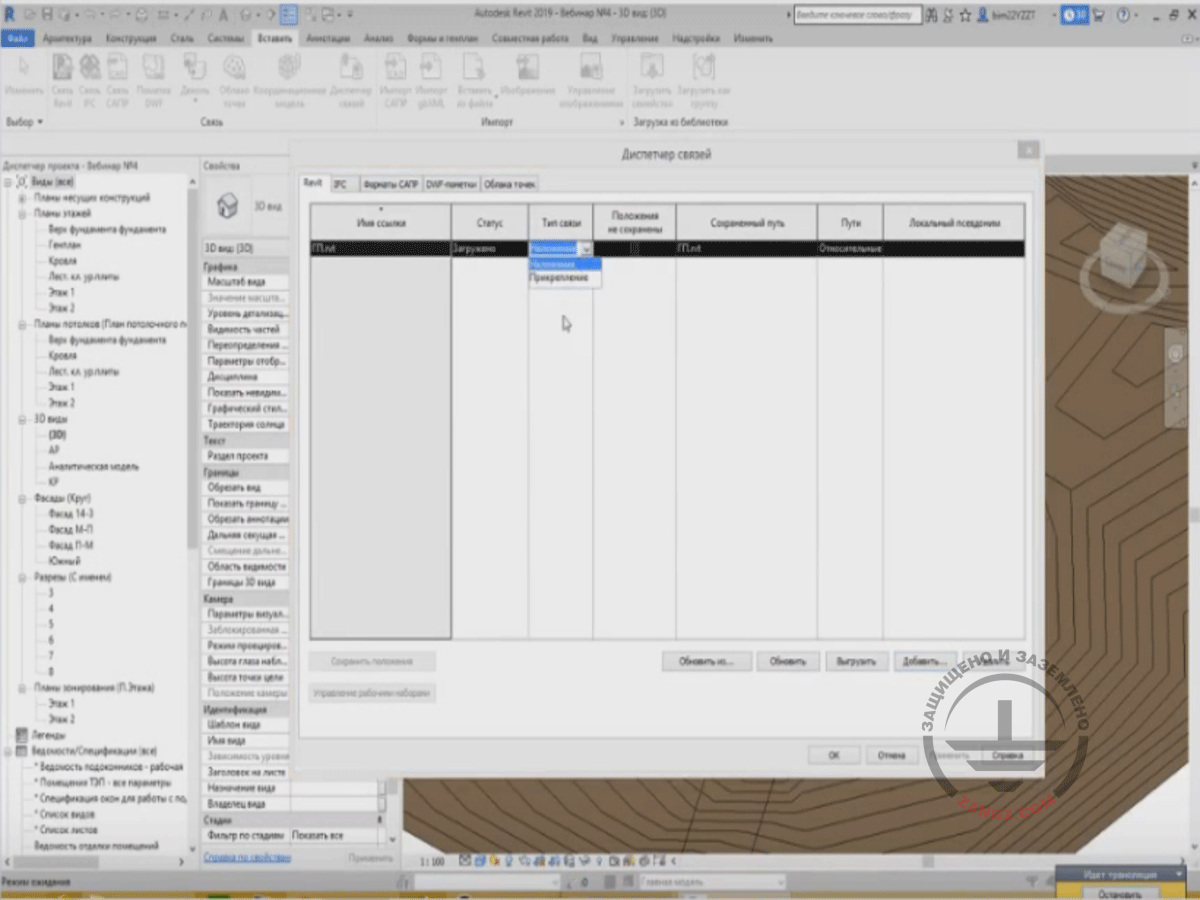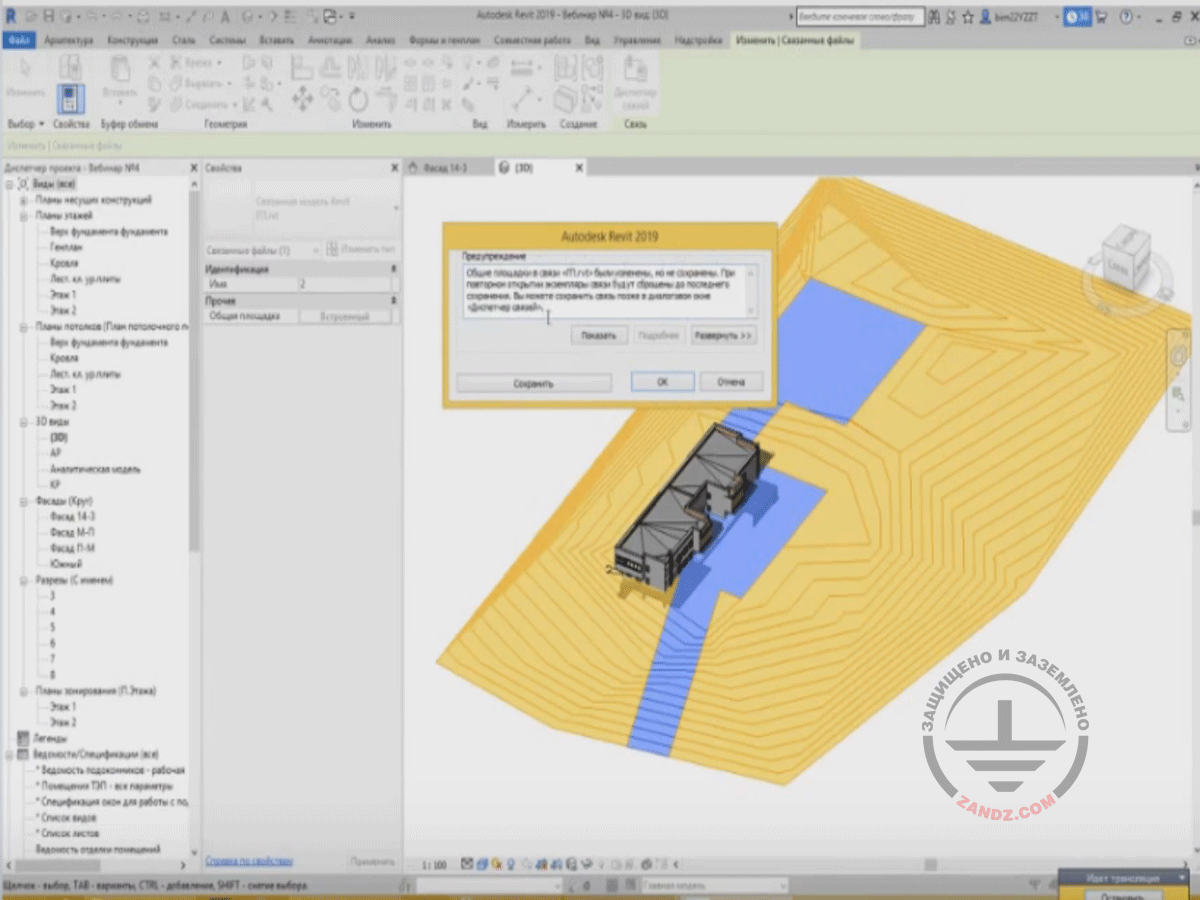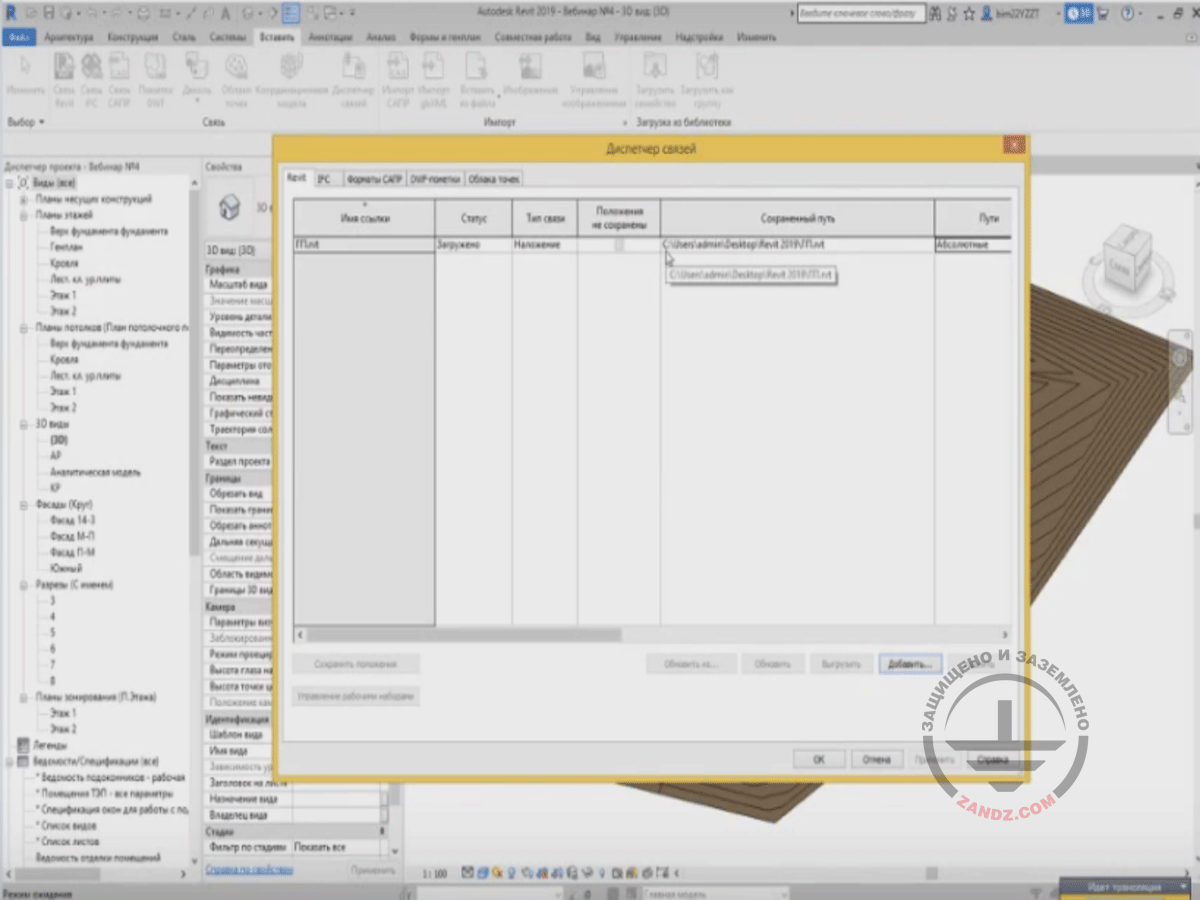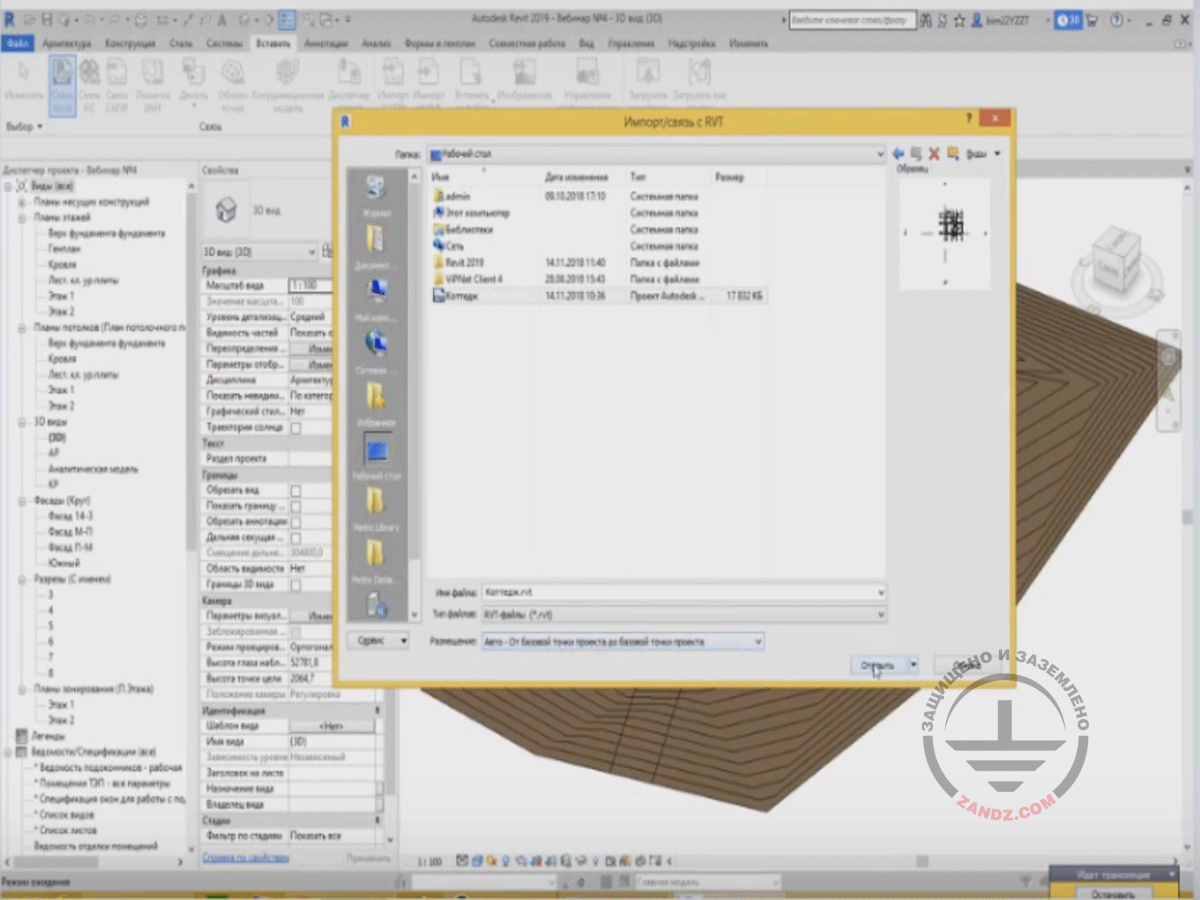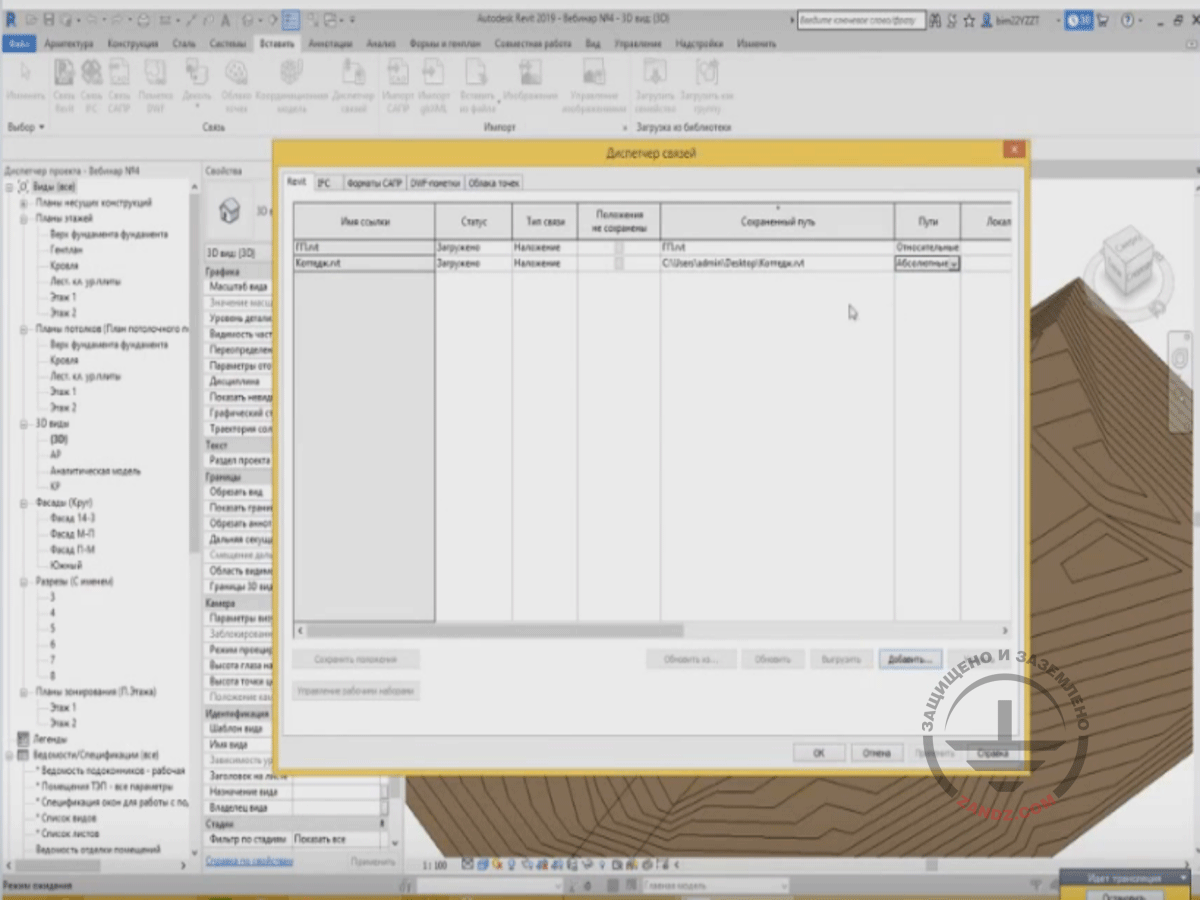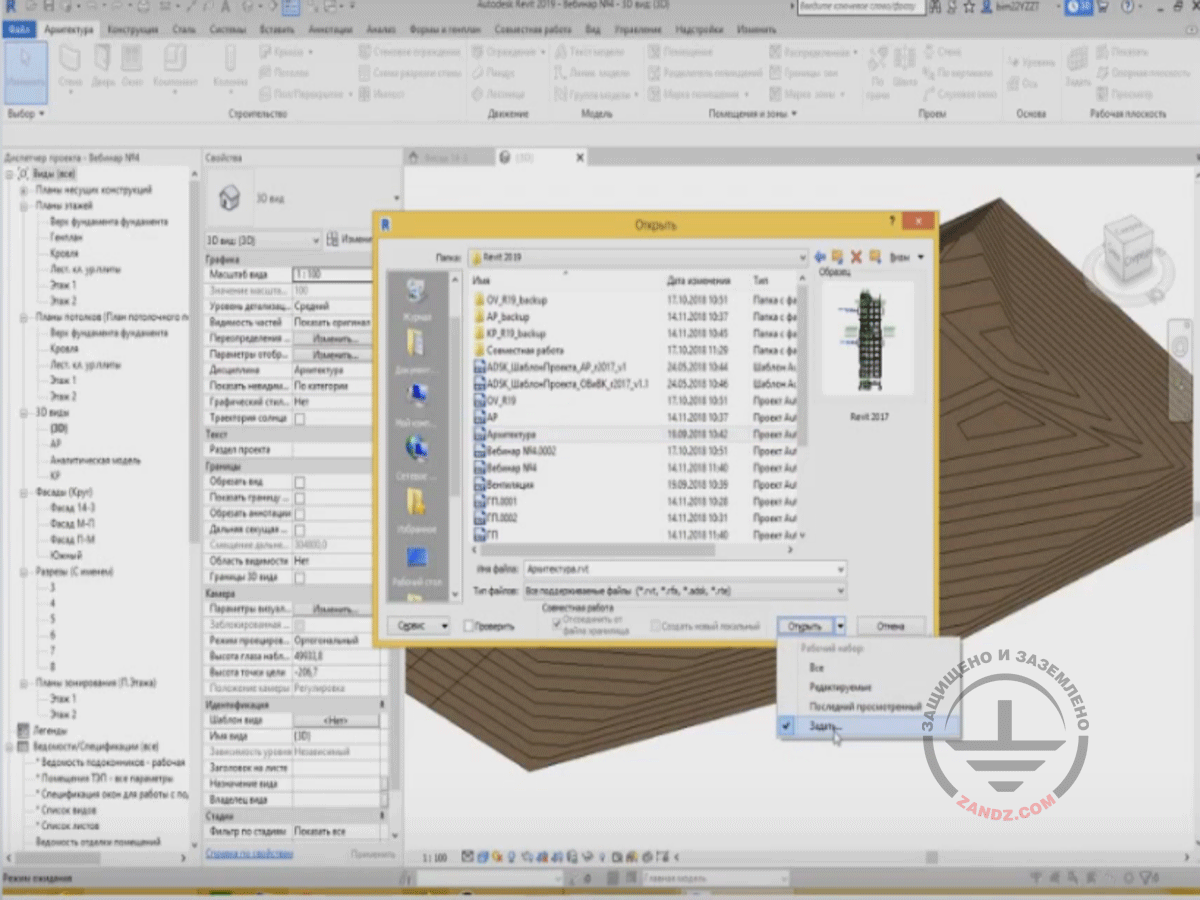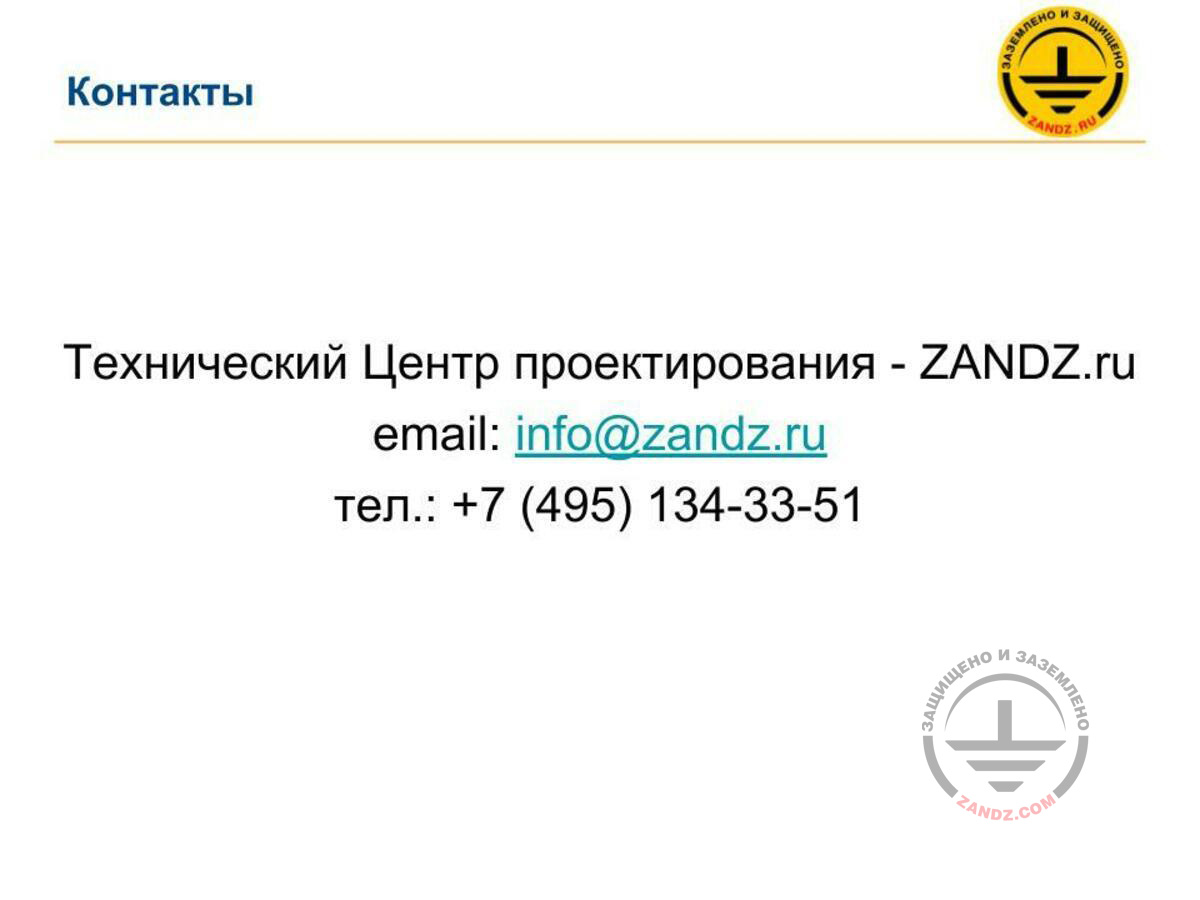Текст вебинара. Страница 4
Быстрая навигация по слайдам:
1. BIM проектирование. Общие координаты
2. Определение общих координат
3. Преимущества
4. Базовая точка проекта и точка съёмки
5. Точка съёмки
6. Базовая точка проекта
7. Демонстрация файла с генпланом
8. Демонстрация плана этажа
9. Перемещать базовую точку проекта не нужно
10. Нельзя рисовать здание в любом месте
11. Точка начала
12. Архитекторы определяют, где будет находиться точка
13. Привязка первоначальных осей: ось 1 и ось А
14. Значения базовой точки
15. Поднять точку относительно оси Z вверх
16. Перемещение точки съёмки
17. Изменение координат у базовой точки
18. Закрепление точек
19. Размещение на генплане нескольких зданий
20. Размещение относительно центра
21. Автоматический способ
22. Демонстрация перемещения
23. Положение базовой точки внутри генплана
24. Выделение связи
25. Задать отметку
26. Режим редактирования
27. Поднятие проекта относительно нуля
28. Поднятие проекта ещё выше
29. Передача координат
30. Перемещение коттеджа в другое проектное положение
31. Другой вариант положения коттеджа
32. 3D вид
33. Перемещение отметки вниз
34. Создание общей площадки
35. Создание новой площадки
36. Площадка «2»
37. Встроенная площадка относительно генплана
38. Площадка «3»
39. Вкладка «Вставка». Кнопка «Диспетчер связей»
Страница 4:
40. Связанные файлы
41. Демонстрация файла с генпланом
42. Высотные отметки
43. Вкладка «Вставить». «Диспетчер связей»
44. Изменить проектное положение объекта
45. Путь файла
46. Демонстрация окна «Импорт/связь с RVT»
47. Демонстрация окна «Диспетчер связей»
48. Ускорение процесса пересохранения
49. Контакты
50. Спасибо за внимание
Связанные файлы
В этом окне у нас присутствует связанные файлы, которые подгружены. И что здесь у нас имеется? Здесь у нас такая галочка «Положение не сохранены». Что это означает? Это означает то, что мы переместили нашу связь, мы задали ей общие координаты и теперь по идее нам нужно сохранить эти координаты в том файле. То есть мы берём и закладываем информацию в тот файл. Для того чтобы всё было хорошо, нам нужно обязательно их сохранить. Выбираем этот файл и нажимаем «Сохранить положение». Выскакивает окно, нажимаем «Сохранить», галочка убрана, всё нормально, нажимаем «Ок».
Демонстрация файла с генпланом
Высотные отметки
Помимо этого я могу спокойно ставить высотные отметки как относительные, так и абсолютные. Допустим, здесь у меня есть абсолютная отметка +1,900 – это проектная отметка. И я могу поставить в любой момент «Верх абсолютную», и видите, она уже отличается – 33,400. Как раз это задано тем, что я изменил проектное положение и поднял его на высоту относительно абсолютного нуля.
Вкладка «Вставить». «Диспетчер связей»
Далее. Если мы зайдем во вкладку «Вставить» и нажмём на «Диспетчер связей», что нужно нам учитывать в этом окне? «Тип связи» – что такое «Наложение» и что такое «Прикрепление»? Есть два варианта загрузки, когда мы выбираем тип «Наложение». Допустим, у нас есть один файл тот же самый генплан, и мы загружаем в него ещё другой файл. При типе «Наложение», когда мы загружаем генплан в другой проект, мы будем видеть только генплан. Но если мы выбираем тип «Прикрепление», то помимо генплана мы будем видеть ещё те связанные файлы, которые в этот генплан загружены. То есть все, что там есть, все файлы связанные, которые мы загрузили в генплан, мы тоже будем видеть. Не очень это удобный способ, поэтому «Тип прикрепления» очень редко используется. Всегда выбирайте тип «Наложение», 99% времени вы будете использовать его и только в редких случаях тип «Прикрепления».
Изменить проектное положение объекта
Путь файла
Теперь дальше. «Сохранённый путь». Каждый раз, когда вы подгружаете связь, вам «Revit» предлагает «Путь» – «Относительный». Что это означает? Помимо относительного пути ещё есть и «Абсолютный» путь. «Абсолютный» путь – здесь всё понятно, вам «Revit» прописывает полностью путь, начиная от номера диска, буквы диска и заканчивая самим файлом. «Относительный» путь показывает вам только название файла. В чём разница?
Демонстрация окна «Импорт/связь с RVT»
«Revit» определяет общую часть этого пути и её просто удаляет. То есть если у вас файл загруженный лежит в той же папке, что и файл с которым вы работаете, то у вас будет просто название этого файла. Но если вы загрузите файл в другой папке, допустим, у меня есть тот же файл «Коттедж», который я перемещу на рабочий стол и попробую его загрузить. Нажимаю «Связь Revit» и выбираю его. К сожалению, у коттеджа я не успел определить общие координаты в нём, поэтому я поставлю «От базовой точки проекта до базовой точки проекта» и нажимаю «Открыть».
Демонстрация окна «Диспетчер связей»
Он у меня сейчас упадет вниз, будет под землей располагаться. Нет, упал он правильно, куда-то прям в здание. И если я посмотрю в «Диспетчер связей», то сейчас у меня сохранённый путь, видите, здесь есть многоточие и дальше «…Коттедж» – это означает, что пути отличаются. То есть у нас есть какая-то общая часть, но файл лежит не в той папке, где расположен проект. Я всегда рекомендую ставить абсолютные пути, это исключит разрыв связей. Если у вас вдруг путь поменяется, очень часто бывает, что на серверах вместо диска С пишется само имя сервера, и очень часто эти связи отлетают. Поэтому лучше ставить абсолютные пути, нежели относительные.
У меня на этот момент всё, жду ваших вопросов, задавайте. Спасибо за внимание! Вопросы уже есть: «Объект, заданный координатами на генплане для привязки новых объектов. Можно ли его называть репером?». В принципе можно. Допустим, если у вас есть какая-то реперная точка на генплане, то вы можете привязаться к ней. Еще привязываются, если на генплане есть перекрестия, можно к ним привязываться. На самом деле я редко встречаю практику, когда работа генплана связана с работой других разделов и что все работают в одной системе координат, потому что это очень редкий случай. Если так работают, то это очень хорошо.
Так, дальше: «Во всех версиях «Revit» будет все одинаково отображаться?». Смотрите, во-первых, если вы выбираете «Revit» - 2017, то у вас все проекты должны быть в 2017 «Revit». Если какой-то раздел работает в 2019 версии, то вы его уже туда не подгрузите. Можно версию 2017 обновить версией выше, например, 2018 – 2019, но 2019 версию уже нельзя обновить до какой-то старой версии. Поэтому здесь нужно выбирать сразу же изначально, так сказать, согласовывать на берегу всё, в какой версии «Revit» вы будете работать. Если вы будете работать в 2017 версии, назначаете все эти общие координаты и переходите на версию выше, то собственно у вас все общие координаты подхватятся, у вас всё будет отображаться нормально и в дальнейших версиях.
Ускорение процесса пересохранения
«Можно кратко рассказать, как переписать файл из 18-й в 19-ю версию?». Здесь ничего сложного на самом деле. Единственная сложность в самом «Revit», потому что некоторые файлы он ломает, некоторые элементы он не может создать. Это всё обусловлено спецификой самого «Revit». Особенно если это обновление не с версии на версию с 18-й на 19-ю, с 17-й на 18-ю, если вы несколько версий пропускаете, допустим, у вас с 15-й версии сразу же до 19-й обновляете, тогда может быть ситуация непредсказуемой. Потому что он может взять некоторые семейства и просто не создать, он так и пишет: «Эти семейства создать нельзя», он удаляет их и так далее. Поэтому здесь много подводных камней, но если это обновление только на одну версию, то зачастую все происходит нормально. Но процесс довольно длительный. Как я рекомендую поступать? Когда вы работаете в 18-й версии, вам нужно обновиться до 19-й. Чаще всего в проекте есть рабочие наборы, при помощи которых можно выключать какие-то элементы здания, либо вообще все здание выключить и всё. Когда вы будете загружать файл из 18й версии в 19-ю. Я вам покажу. Нажимаем «Открыть» и выбираю мой старый файл. И при открытии я нажимаю на кнопку «Задать» рабочие наборы и «Открыть». Тем самым я ускорю процесс пересохранения в более позднюю версию. Это единственный пример из опыта, вот вам подсказка, чтобы ускорить как-то этот процесс.
— Коллеги, во-первых, спасибо, что писали свои предложения и пишите по будущим вебинарам. Я напомню, что мы эту информацию собираем и она для нас очень ценна. На основании этого мы и формируем в дальнейшем список и график следующих событий, которые будут проводиться. Юрий, вам отвечаю, что мы возьмем это в работу, и по мере возможности будем ставить план на следующий год. Также напомню, что следующее наше мероприятие состоится через неделю с Эдуардом Мееровичем Базеляном. На всякий случай дублирую ссылку в чат. Если есть ещё вопросы, обязательно пишите их в чат, мы будем на них отвечать, у нас есть ещё время, я пока передаю слово Станиславу. Ещё есть большой вопрос от Дмитрия: «Озвучивал просьбу выпустить вебинар по электрике… Или для проведения такого мероприятия отсутствуют соответствующие специалисты?».
— Да, спасибо. Здесь, смотрите, в чем особенность: общие координаты – это общая тема, который должен знать каждый, это так сказать основы. Поэтому у нас сам курс предполагает то, что я рассказываю какие-то основы. Поэтому данная тема, она очень важная и её пропускать ни в коем случае нельзя, даже если вы очень хорошо моделируете электрику или какие-то другие системы в «Revit». Если вы не знаете общих координат и не можете нормально подгрузить другие разделы, то собственно вся ваша работа, она не очень будет эффективной. Потому что самое главное в «Revit» – это эффективная совместная работа. Данная тема актуальна для всех проектировщиков и обязательна для ознакомления. А по поводу лекций по электрике – да, конечно…
— Хочу дополнить Станислава, что да, действительно у нас этот курс вводный и на этот год он был запланирован именно в таком формате. На следующий год мы уже не однократно в вебинарах получали эти предложения, чтобы провести более детализированный по нашей общей тематике заземления, молниезащите и электрике, это опять же мы взяли в работу и с большой долей вероятности этот вебинар состоится в следующем году.
Контакты
Спасибо за внимание
<< Предыдущая страница
слайды с 27 по 39
Смотрите также:
 Примеры решений по заземлению
Примеры решений по заземлению